主キーを設定する
テーブルには主キーと呼ばれるものを設定しておくと便利です。主キーはPrimaryKeyとも呼ばれ必須な項目ではありませんが主キーを設定することによってテーブルに登録されたデータの中でどれか1つの行を特定する際に便利です。
主キーが設定されているフィールドの値は、テーブルに複数の行が登録されている場合に重複する値を設定することが出来ません。また必ず値が含まれていなければなりません。
逆に言えば主キーが設定されているフィールドの値に対して、何か1つの値で検索した場合には該当する行は0個か1個に限定されます。このように主キーが設定されている項目を使って行を特定し、その行に対してデータの更新などを行う際に利用する事が出来ます。
テーブルに主キーを設定する
前のページで作成したサンプルを例にすれば、「担当営業」フィールドに含まれる値は複数の行で同じ値を入力する可能性がありますので主キーを設定することは出来ません。「住所」や「昨年の売上」も同様です。「顧客名」であれば重複する可能性は少ないですが絶対に無いとも言い切れません。「顧客No」はオートナンバー型で自動的に値が設定されていき絶対に重複する値は登録されないため主キーを設定するには最適なフィールドとなります。
では実際に主キーを設定してみます。デザインビュー上で主キーを設定したいフィールドが入っている行をクリックします。今回は「顧客No」フィールドの行です。
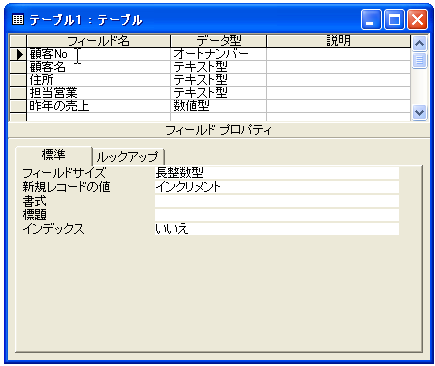
「編集」メニューの中の「主キー」をクリックします。これで選択されていたフィールドに主キーが設定されました。
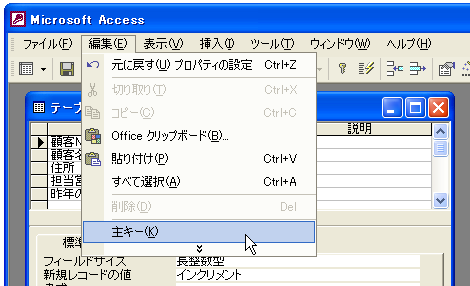
主キーが設定されているフィールドの一番左には「鍵」のようなマークが表示されます。
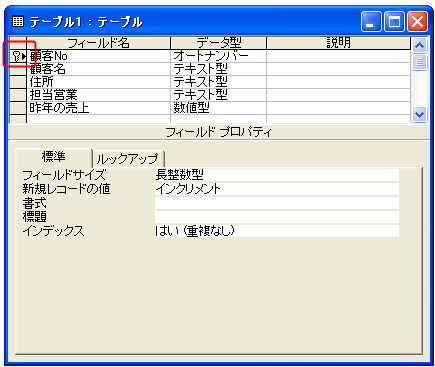
主キーの設定には「編集」メニューを使う以外にツールバー上に表示されている「鍵」マークのアイコンをクリックしても同じように主キーを設定することが出来ます。
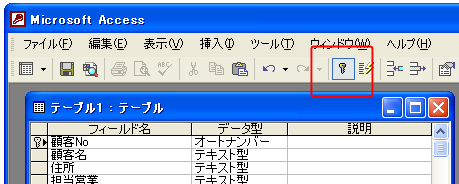
※今回主キーは1つのフィールドに対して設定しましたが、複数のフィールドの組み合わせに対して主キーを設定する事も出来ます。例えば単独のフィールドであれば重複する値を取る可能性があるフィールドでも、複数のフィールドの組み合わせで考えた場合には必ず組み合わせの値は重複しない場合などです。複数フィールドに対して主キーを設定する方法は別のページで確認します。
これでテーブルの準備が整いました。一度テーブルを保存しておきましょう。テーブル名は「顧客Table」とします。(テーブルの保存方法については『テーブルの作成』を参照して下さい)。
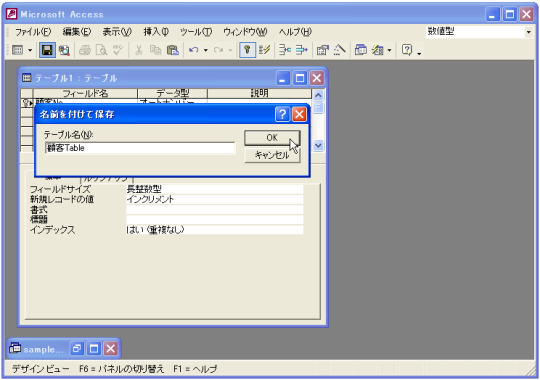
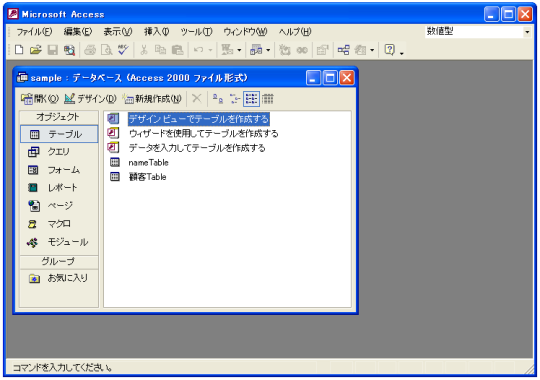
では次のページで実際にテーブルに値を登録していきましょう。
( Written by Tatsuo Ikura )

 OfficePro
OfficePro